
私はブログやメルマガの下書きをする時に音声入力を活用しています。
とにかく文章が直感的に速く書けるので、めちゃくちゃ重宝しています。
書くのが苦手、タイピングが苦手、という人には是非やり方を覚えて活用してみてほしいなと思っています。会う人みんなにおすすめしています(笑)。
↓↓パソコンでの音声入力のやり方はこちら↓↓
-
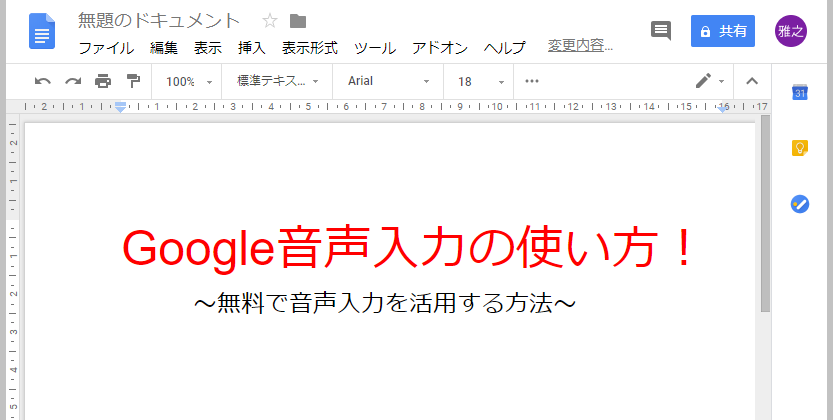
-
目次
無料で音声入力ができる「Google音声入力」の使い方【超便利】
※2019年11月21日 より読みやすくなるように内容を更新しました。 あなたは音声入力を使ったことがありますか? 音声入力とは、話したことをそのまんま文章としてパソコンに表示させる機能です。 今、無 ...
続きを見る
音声入力を行うためには、当然ながらマイクが必須。ノートパソコンにはマイクが内蔵されていることが多いですが、 騒がしい部屋だと音声認識能力が落ちてしまうという問題がありました。
そして、デスクトップパソコンにはマイクが内蔵されていませんのでマイクが必ず必要になります。
そこで購入したのがこの、サンワサプライの「MM-MCUSB25」というマイクです。
数日使ってみて使い勝手がわかったので、この商品をレビューしてみたいと思います!
マイク購入で重視したポイント
マイクを購入する際に重視したポイントはこちらの5つです。
①値段が安い
目的が音声入力だけだったので、それほど性能の良いマイクである必要はないと思ってました。
価格が手頃なのを選んでみました。
②スタンドマイク
ヘッドセットマイクだと確実に音を拾ってくれますが、パソコン作業中に長時間ずっと装着し続けるのはうっとおしいです。
机の上に置いたまま音を拾えるマイクを探し、安くてシンプルなこちらのマイクを選びました。
③単一指向性
指向性マイクの特徴は、マイクを向けた方向の音だけを拾う、ということです
パソコンの横に置いてマイクを自分の口の方向に向けておけば、周りが多少うるさくても音を拾ってくれます。
ちなみに、単一指向性に対して、周囲の音を全て拾うマイクのことを全指向性マイクと言います。
会議の録音などをする場合は全指向性マイクが必要ですが、音声入力に使うマイクであれば単一指向性マイクが適しています。
④USB 接続
少し専門的な話になりますが、このマイクはコンデンサーマイクという種類のマイクになります。コンデンサーマイクは構造上必ず電源が必要です。
USB 接続だとマイクに必要な電源をパソコンから送ることができるので、パソコンの違いによって使い勝手に違いが出づらいという特長があります。
以前、マイク端子を利用するマイクを使ったことがあるのですが、調整がうまくいかなくて四苦八苦した(結果あきらめた・・)経験があります。USB 対応のものであれば接続するだけで使用できるので、安定して使用できる可能性が高くなると思いました。
⑤レビューに同じ使い方をしている人がいた
このマイクのレビューを見たところ、Google ドキュメントで音声入力をしている人が複数いました。
このようなレビューがあったことで、安心して購入できました。
実際に使ってみた感想
パッケージの裏面はこんな感じです。
それでは、実際に使ってみた感想をレビューします。
音声の感度は十分
テレビをつけてたり、音楽を聴きながらでもしっかりと音を拾ってくれます。
私はもう一つのパソコンでYouTubeの動画を流しながら作業をすることが多いのですが、その場合でも特に問題なく音声を拾ってくれます。
机の上にマイクと自分の距離を30cmほど離して使用してますが、快適に音声入力ができて満足しています。
本体のミュートボタンが意外と便利
USB 接続のマイクになりますので、使用しない時でも常にマイクに電源が供給されていることになります。
しかし手元にOFFボタンがあるので、 USB ケーブルを繋いだままにしておいても大丈夫なのが意外と便利でした。

しかし、若干ボタンの押した感じが重い&押した時の音が大きいのが気になるかも。
音声入力専用のマイクとして使用するには十二分の性能です。
音声入力がかなり快適になりました。
ここがイマイチかも
実際に使用するにあたって、ここがイマイチかな~という部分についても触れておきます。
フレキシブルアームの調整が少し難しい
アームが柔らかいというかふにゃふにゃな感じなので、調整するのが少し難しいです。
もう少ししっかりしたアームの方が良かったかも。
とはいえ、一度セッティングしてしまえば気にならない部分ではあります 。
録音に使用する場合、単一指向性があまり信用できない
音声入力の場合は特に問題はありませんが、
このマイクを使用して録音する場合は、結構周りの音を拾うことがわかります。
(アマゾンにも、このマイクに本当に指向性があるの?みたいなレビューがあります。)
まったく単一指向性が無いというわけではないと思いますが、録音を目的にする場合やSkypeやZoomで使用する場合は、静かな部屋で行うかヘッドセット型のマイクを使うほうが良い選択かもしれません。
パソコンの電源を入れるとマイクもONになる
このマイクを接続したままパソコンの電源を入れると、マイクも勝手にONになります。
慣れればどうということはないのですが、好みが分かれる部分である可能性があります。
まとめ
以上、サンワサプライのマイク「MM-MCUSB25」のレビューでした。
音声入力用のマイクとしては、パソコンの機種を選ばない良い商品だと思います。
音声入力のパソコン用のマイクは、
・スタンドマイク
・USB 接続
・単一指向性
という特徴のものを選んで探せば満足のいく商品が見つかると思います。
ぜひ参考にしてみてください!
↓↓パソコンでの音声入力のやり方はこちら↓↓
-
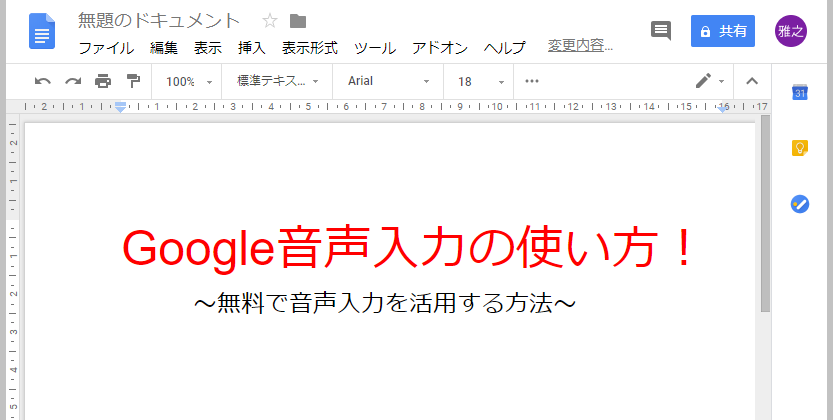
-
無料で音声入力ができる「Google音声入力」の使い方【超便利】
※2019年11月21日 より読みやすくなるように内容を更新しました。 あなたは音声入力を使ったことがありますか? 音声入力とは、話したことをそのまんま文章としてパソコンに表示させる機能です。 今、無 ...
続きを見る

